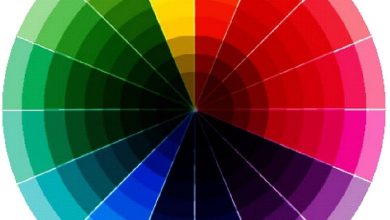TikTok Pixel là gì? Cách tạo và cài đặt Pixel vào website
Contents
Pixel TikTok Là Gì? Cách Cài Pixel TikTok Vào Website Chi Tiết
Lượt xem : 24803
By Võ Tuấn Hải
Ngày đăng:
/ Ngày cập nhật:
Pixel TikTok là một đoạn mã HTML gọn nhẹ do Tik Tok cung cấp, nhà quảng cáo sẽ cài trên website của mình. Khi người dùng truy cập Website của bạn, pixel sẽ được kích hoạt, tự động theo dõi hành vi/ chuyển đổi của người dùng. Sử dụng Pixel TikTok là cách hiệu quả trong target TikTok chuyên sâu.
Nếu bạn chưa hình dung Pixel TikTok là gì, bài viết dưới đây sẽ giúp bạn hiểu chính xác hơn, đồng thời hướng dẫn chi tiết cách lấy Pixel của TikTok & cài đặt pixel trên web. Bạn cũng có thể tham khảo hướng dẫn cách chạy quảng cáo TikTok từ A – Z ở đây.
TikTok Pixel là gì? Cách cài Pixel Tik Tok trên website
TIKTOK PIXEL LÀ GÌ?
TikTok Pixel là một đoạn mã HTML gọn nhẹ do TikTok cung cấp, nhà quảng cáo sẽ cài trên website của mình. Khi người dùng truy cập Website của bạn, pixel sẽ được kích hoạt, tự động theo dõi hành vi/ chuyển đổi của người dùng.
CÔNG DỤNG CỦA PIXEL TIKTOK LÀ GÌ?
Pixel TikTok cực kì cần thiết khi chạy quảng cáo Tik Tok. Cụ thể, TikTok pixel có 3 công dụng chính. Nó giúp bạn:
-
• Đánh giá hiệu quả quảng cáo TikTok
Cài đặt Pixel thành công, bạn sẽ theo dõi được có bao nhiêu người truy cập Website thông qua quảng cáo Tik Tok.
Từ đó đánh giá chiến dịch quảng cáo trên TikTok có hiệu quả hay không.
-
• Tối ưu quảng cáo TikTok
Bằng cách tạo các event Pixel, bạn sẽ theo dõi được có bao nhiêu người nhấp vào form đăng ký trên Website, hoặc hoàn tất mua hàng (bằng cách truy cập trang cám ơn), hoặc nhấn nút download phần mềm trên web…-
Ngoài việc đo lường, bạn còn có thể sử dụng dữ liệu từ Pixel để target quảng cáo cho những người đã truy cập một số trang cụ thể trên Website.
-
• Xây dựng tệp dữ liệu cho chiến dịch Remarketing
Nếu xem hướng dẫn trên bài viết cách target đối tượng quảng cáo trên tiktok của tôi, bạn sẽ biết rằng để tạo đối tượng tùy chỉnh nhắm đến những người hoạt động trên web hoặc ứng dụng, cần cài đặt Pixel TikTok.
Đối tượng tùy chỉnh là dữ liệu quan trọng để triển khai chiến dịch Remarketing trên TikTok.
CÁCH TẠO PIXEL TIKTOK
Trước tiên, bạn cần truy cập tài khoản quảng cáo của TikTok để lấy đoạn mã HTML Pixel.
Các bước thực hiện như sau:
-
• Tạo tài khoản quảng cáo Tik Tok của bạn và đăng nhập.
-
• Ở tab Library, chọn Event.
Truy cập tùy chọn Event trong Thư Viện của TikTok
- • Ở menu Event Manager, hãy chọn Manager tương ứng với Website Pixel (Nếu bạn muốn cài mã theo dõi trên App thì chọn App Event).
Chọn cài đặt Website Pixel
– Ở phần In other to create conversions…Hãy bấm vào nút Create Pixel ngay bên dưới.
– Chọn I Agree với điều khoản sử dụng Pixel TikTok.
– Đến đây, bạn sẽ được chuyển hướng về bước Basic Setting để lấy mã Pixel như hình dưới.
– Hãy đặt tên Pixel của bạn (Độ dài tối đa là 128 kí tự bao gồm khoảng trắng).
– Ở phần Install Type, bạn sẽ chọn một trong 2 cách:
- • Manually Install Pixel Code:
Cài đặt pixel bằng cách dán đoạn mã HTML trực tiếp vào code web.
- • Insall pixel code by 3rd Party Tool:
Cài đặt pixel TikTok thông qua công cụ hỗ trợ bên thứ 3 như Google Tag Manager.
Stick vào cách bạn muốn sử dụng.
Tôi sẽ hướng dẫn chi tiết cách thực hiện ngay bên dưới.
Chọn cách cài đặt Pixel Tik Tok bạn muốn sử dụng
CÀI ĐẶT MÃ PIXEL TIKTOK VÀO WEBSITE
1. Chèn trực tiếp
Để cài TikTok pixel theo cách này, bạn cần một ít kiến thức căn bản về code.
-
• Hãy stick vào tùy chọn Manually Install Pixel Code và bấm Next.
-
• Bạn sẽ được cấp đoạn mã HTML như hình bên dưới.
-
• Nhấn Copy Pixel Code để copy toàn bộ đoạn mã.
Đoạn code cài đặt Pixel TikTok vào Website
Sau khi copy thành công, bạn sẽ dán đoạn code ngay bên dưới thẻ head của website.
Hãy tham khảo ảnh bên dưới để dễ hình dung hơn.
Lưu ý:
Chỉ dán mã Pixel 1 lần, không dán nhiều lần.
Sau khi dán hoàn tất, bạn đã cài Pixel TikTok thành công trên Website của mình.
Nếu không rành về code, bạn có thể nhờ đơn vị thiết kế web gắn vào giúp, hoặc sử dụng công cụ Google Tag Manager.
Vị trí chèn code Pixel trên Website
2. Qua Google Tag Manager
Để áp dụng hướng dẫn bên dưới, bạn cần tạo tài khoản Google Tag Manager và liên kết Google Tag Manager với Website.
Sau khi tạo tài khoản Google Tag Manager thành công, hãy làm theo hướng dẫn dưới đây:
-
• Truy cập phần tạo Pixel TikTok đã được hướng dẫn ở phần 2.
-
• Stick vào tùy chọn “Install Pixel code by 3rd party tool” và chọn Next.
-
• Bấm “Connect to a Google account” để kết nối tài khoản.
Kết nối tài khoản Google Tag Manager để cài đặt Tik Tok Pixel
-
• Nhập tên tài khoản, chọn vùng chứa. Phần working space hãy để mặc định.
-
• Bấm Next sau khi hoàn tất.
-
• Đến đây, bạn mới chỉ kết nối tài khoản Google Tag Manager thành công.
Nhập thông tin tài khoản Google của bạn
-
• Giờ hãy bấm nút Download ở phần TikTok Pixel Helper để tải hướng dẫn cài đặt về máy tính.
-
• Bạn chỉ cần làm theo bản hướng dẫn, chắc chắn sẽ Install TikTok Pixel thành công.
Tải hướng dẫn cài đặt Pixel TikTok về máy tính
TẠO ĐỐI TƯỢNG VÀ SỬ SỤNG TIKTOK PIXEL
- • Bước 1: Truy cập thư viện => Đối tượng => Trang web => Quản lý.
- • Bước 2: Chọn Tạo chuyển đổi tùy chỉnh.
- • Bước 3: Lựa chọn 2 hình thức chuyển đổi.
– Chuyển đổi hành động: Sử dụng các phần như hotline, bottom, click, …
– Chuyển đổi đến landing page bất kỳ: Trang mục tiêu cuối cùng khách hàng truy cập. Ví dụ trang đặt hàng thành công, trang đăng ký thành công.
- • Bước 4.1: Đo chuyển đổi bằng hành động.
Thêm url trang sẽ bắt chuyển đổi => Chọn lượt xem Trang.
Chọn vị trí chọn chuyển đổi. Ví dụ bạn muốn đo chuyển đổi người click vào nút “Đăng ký” thì chọn vào đó và Lưu.
Khi bắt được hành động này, hệ thống bắt đầu bắt mã theo dõi.
Code theo dõi chuyển đổi.
Nhập thông tin: Tên chuyển đổi & Chọn loại chuyển đổi phù hợp.
Mọi lúc: Cho những giao dịch mua mà mọi chuyển đổi đều góp phần tăng giá trị. Ví dụ: Nếu khách hàng nhấp vào quảng cáo TikTok và thực hiện 3 chuyển đổi trên web thì tính đó là 3 chuyển đổi.
Một lần: Cho những giao dịch mua với mà chỉ hành động đầu tiên đem lại giá trị. Ví dụ: Khi khách hàng nhấp vào quảng cáo và thực hiện 3 lần điền form đăng ký, thì chỉ được tính 1 chuyển đổi.
- • Bước 4.2: Đo chuyển đổi bằng URL
1. Chọn sự kiện tải Trang.
2. Nhập url trang đích, đặt tên chuyển đổi và chọn loại chuyển đổi.
3. Bấm hoàn tất.
CÁCH TẠO EVENT ĐO LƯỜNG TRÊN WEBSITE
Sau khi cài đặt Pixel Tik Tok thành công trên website, bạn sẽ chuyển sang bước thứ 3, tạo sự kiện đo lường.
Nếu chưa biết Tik Tok Pixel là gì, có lẽ bạn sẽ thấy lạ với thuật ngữ Sự Kiện trong Pixel.
Sự kiện ở đây là một hành động cụ thể được thực hiện bởi người dùng trên trang web của bạn.
Ví dụ: Thêm vào giỏ hàng nhưng chưa thanh toán, hoặc truy cập web thông qua quảng cáo Tik Tok…Được định nghĩa là những sự kiện cần ghi lại thông qua Pixel.
Cách tạo sự kiện đo lường trên Tik Tok:
– Sau khi cài đặt Pixel trên Website thành công, bấm Next để chuyển sang bước 3.
– Stick chọn kịch bản bạn muốn sử dụng trong 4 mẫu có sẵn:
-
• Sự kiện thương mại điện tử.
-
• Sự kiện Gửi Biểu Mẫu.
-
• Sự kiện Tư Vấn.
-
• Sự kiện Download App.
Hoặc bạn có thể chọn Sự kiện tùy chỉnh nếu 4 mẫu có sẵn không hợp với yêu cầu.
Chọn loại sự kiện bạn muốn đo lường bằng Pixel
– Tương ứng với mỗi Event, TikTok cung cấp khá nhiều sự kiện tiêu chuẩn theo hành trình người dùng.
– Ví dụ: Với sự kiện thương mại điện tử, bạn có thể theo dõi:
- • Những người bấm vào xem chi tiết sản phẩm.
- • Những người cho sản phẩm vào giỏ.
- • Những người đặt hàng.
- • Hoặc những người đã thanh toán thành công.
Những hành động bạn được theo dõi trong sự kiện thương mại điện tử
- • Chọn Loại Thống Kê.
+ Nếu bạn muốn biết liệu một người có hoàn thành 1 hành động nhiều lần hay không, hãy chọn Every Time.
Ví dụ: Nếu muốn theo dõi những người cho sản phẩm vào giỏ từ 2 lần trở lên, hãy chọn Every Time.
+ Nếu bạn chỉ muốn ghi lại 1 sự kiện tương ứng với mỗi người dùng, hãy chọn Once.
+ Nếu bạn theo dõi những người đã điền vào biểu mẫu đăng ký, chỉ cần chọn Once. Vì họ có điền biểu mẫu 2 – 3 lần, bạn vẫn chỉ nhận 1 contact duy nhất.
– Sau khi chọn loại sự kiện, hành động bạn muốn theo dõi và loại thống kê, bấm Complete.
Như vậy, bạn đã tạo sự kiện thành công. TikTok sẽ theo dõi và ghi nhận lại toàn bộ những người đã thực hiện hành động (mà bạn muốn) trên website.
KẾT LUẬN
Việc cài Pixel TikTok vào website giúp nhà quảng cáo theo dõi được hành vi / chuyển đổi từ khách hàng. Trên đây là hướng dẫn cách lấy và cài đặt TiKTok Pixel cho website. Hãy tham khảo khi bạn cần nhé.
CEO & Founder VÕ TUẤN HẢI
Hơn 11 năm chuyên tâm với nghiệp Digital Marketing
-
PHÓ THỦ TƯỚNG
Đến Tận Nhà Thăm
Mô Hình Làm Marketing 21/8/2014
-
Professional Coach – Tổ chức huấn luyện quốc tế ICF
-
Sáng Lập DMV Group – Digital Marketing Agency Uy Tín
-
Sáng Lập Quảng Cáo Siêu Tốc Academy – Học Viện Đào Tạo Marketing Online
-
Sáng Lập Giải Pháp “Ma Trận Marketing Bao Vây” – Giải Pháp Marketing Tổng Lực
-
Nhiều Lần Xuất Hiện Trên VTV3, THVL1, THVL2, Thời Báo Kinh Tế Việt Nam,..
XEM THÊM VỀ VÕ TUẤN HẢI